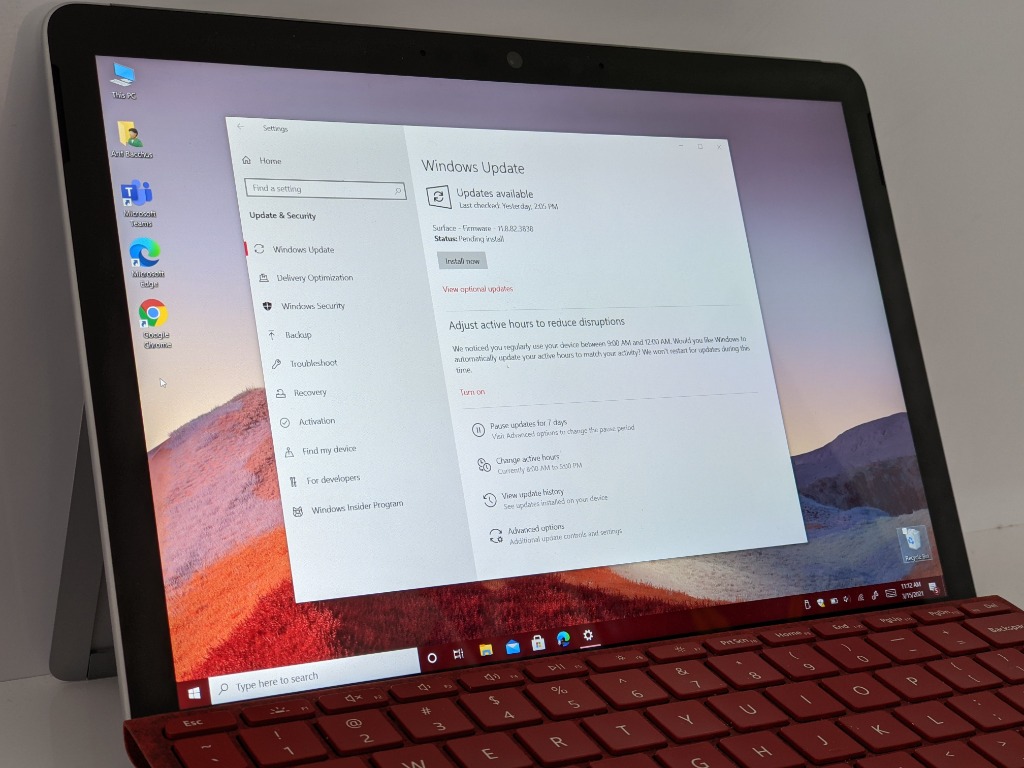Kuidas muuta Windows 10 kiiremaks, keelates animatsioonid

Windows 10 lisas Windowsi töölauale palju disaini täiustusi. Eriti pärast Microsofti uue Fluent Design Systemi, liikumis- ja
Microsoft annab kaks korda aastas välja Windows 10 uued versioonid ning kui te ei soovi uusimat ja parimat alla laadida, võite lõpuks näha Windows 10 veakoodi või teadet teenuse lõppemise kohta. See ei ole põhjus, miks muretseda umbes, kuna see tähendab lihtsalt, et teie arvutit tuleb värskendada. Te ei kaota faile, olulisi andmeid ega midagi muud. Lahendus on üsna lihtne ja siin on, kuidas seda parandada.
Enne lahendusse asumist tahame anda konteksti selle kohta, miks Microsoft teile seda sõnumit edastab. See mitte ainult ei aita teid harida, vaid aitab ka selgitada, kuidas Windows 10 töötab, kuna see erineb teistest versioonidest, nagu Windows 8, Windows 7 või Windows Vista, üsna palju. Pidage meeles, et me räägime ainult Windows 10 Home'ist ja Pro-st. Windows 10 Enterprise'il on oma tsükkel.
Eelkõige siis, kui kasutate praegu Windows 10 versiooni 1909 või vanemat (tuntud ka kui 2019. aasta novembri värskendus), võite näha seda veateadet. Aga mida see tähendab? Noh, kui näete teadet "teie Windows 10 versioon on lähenemas teenuse lõpule", tähendab see, et Microsoft ei kavatse varsti enam teie arvutis Windows 10 versiooni värskendada. Teie arvuti jätkab tööd ja saate soovi korral sõnumi tagasi lükata, kuid sellega kaasnevad riskid, millega me selle jaotise lõpetame.
Nagu me varem vihjasime, on põhjuseks see, et Microsoft annab kaks korda aastas välja peamised Windows 10 versioonid. Üks kord kevadel ja teine kord sügisel. Seetõttu on Microsoftil ajakava, millal ta lõpetab teatud Windowsi versioonide toetamise. Neid näete allpool tabelis. Tuletame meelde, et saate kontrollida oma Windowsi versiooni, klõpsates menüül Start ja tippides "winver" ning nõustudes seejärel viipaga. Kontrollige, kus on kirjas "Microsoft Windows", et näha Windowsi versiooninumbrit.
| Windows 10 versioon | Algus kuupäev | Lõppkuupäev |
|---|---|---|
| Versioon 20H2 (Windows 10, oktoobri 2020 värskendus) | 20.10.2020 | 10.05.2022 |
| Versioon 2004 (Windows 10 mai 2020 värskendus) | 27.05.2020 | 14.12.2021 |
| Versioon 1909 (Windows 10 novembri 2019 värskendus) | 12.11.2019 | 11.05.2021 |
| Versioon 1903 (Windows 10 mai 2019 värskendus) | 21.05.2019 | 08.12.2020 |
| Versioon 1809 (Windowsi oktoobri 2018 värskendus) | 13.11.2018 | 10.11.2020 |
| Versioon 1803 (Windows 10 aprilli 2018 värskendus) | 30.04.2018 | 12.11.2019 |
| Versioon 1709 (Windows 10 Fall Creators Update) | 17.10.2017 | 04/09/2019 |
| Versioon 1703 (Windows 10 loojate värskendus) | 05.04.2017 | 09.10.2018 |
| Versioon 1607 (Windows 10 aastapäeva värskendus) | 08.02.2016 | 10.04.2018 |
| Versioon 1511 (Windows 10 novembri värskendus) | 10.11.2015 | 10.10.2017 |
| Versioon 1507 (Windows 10 algversioon) | 29.07.2015 | 05/09/2017 |
Microsoft ei toeta enam Windows 10 versiooni 1903 ja vanemaid, mis tähendab, et need Windowsi versioonid ei saa enam turvapaiku. Kui kasutate neid vanemaid Windowsi versioone, seab see teie arvuti viiruste ja muude rünnakute ohtu. Sellepärast kuvatakse teade, mis annab teile teada, et on aeg värskendada.
Selle teate parandamiseks ja sellest vabanemiseks peaksite oma arvutit võimalikult kiiresti värskendama. Lihtsaim viis seda teha on külastada Windows Update'i. Klõpsake menüüd Start ja otsige seadeid. Seejärel klõpsake nuppu Värskendus ja turvalisus. Sealt saate seejärel klõpsata nupul Otsi värskendusi, et Windows 10 saaks automaatselt alla laadida operatsioonisüsteemi uusima versiooni.
Saate jätkata oma arvuti kasutamist värskenduse allalaadimise ajal ja kui olete valmis, palutakse teil taaskäivitada. Windowsi vanemast versioonist pärit värskendus võib veidi aega võtta. Te ei kaota oma faile ja teie rakendusi ei kustutata. Kõik jääb oma kohale.
Värskendus on tasuta ja te ei pea midagi maksma. Kui kasutate Windows 10 vanemat versiooni, saate isegi uusi funktsioone. Iga Windowsi uus versioon toob kaasa ka uusi funktsioone ja parandusi. See ei ole midagi, millest sa tahad ilma jääda. Windows 10 kahe kõige kaasaegsema versiooni mõnede uute funktsioonide kokkuvõtet näete allolevas tabelis.
| Windows 10 versioon | Uued omadused |
|---|---|
| Versioon 20H2 (oktoobri 2020 värskendus) | Uus Microsoft Edge'i brauser, ALT+Tab avatud vahekaartidele juurde pääsemiseks, Start-menüü uus välimus, täiustatud 2-in-1 tahvelarvuti režiimi kogemus |
| Versioon 2004 (mai 2020 värskendus) | Uus Cortana kasutuskogemus, juurdepääsetavuse täiustused, virtuaalse töölaua täiustused, Windows Searchi täiustused. |
Tavaliselt, kui näete teadet "teie Windows 10 versioon on lõppemas" ja värskendate Windows Update'i kaudu, installitakse teile Windowsi uusim versioon. Praegu on Windowsi uusim versioon Windows 10 versioon 20H2, muidu tuntud kui Windows 10 oktoobri 2020 värskendus .
Tavaliselt aitab Windows Update'i avamine kõik vead lahendada, kuid kui see ei tööta, on mõned varukoopiad. Ekraanil võidakse kuvada automaatne teade "Värskenda Windows 10 uusimale versioonile". See teade võimaldab teil uusima Windows 10 versiooni allalaadimiseks klõpsata nupul "Värskenda kohe". See töötab samamoodi nagu Windows Update.
Kui miski muu ebaõnnestub, saate alla laadida Windows 10 värskendusabilise, mis aitab teil Windows 10 värskendada . Lihtsalt külastage Microsofti veebisaiti, laadige tööriist alla ja salvestage see oma töölauale. Seejärel valige pärast selle käivitamist "Uuenda seda arvutit kohe".
Loodame, et olete nüüd probleemi enda eest lahendanud, kuid meil on mõned viimased märkused. Kui olete Windows 10 värskendanud, olete uues elutsüklis. Microsoft selgitab seda siin, nii et vaadake seda lisateabe saamiseks. Ja jälgige meid kindlasti Twitteris ja vaadake meie Windows 10 uudistekeskust , et saada uusimaid Windowsi kohta käivaid uudiseid ja muid Microsofti uudiseid!
Windows 10 lisas Windowsi töölauale palju disaini täiustusi. Eriti pärast Microsofti uue Fluent Design Systemi, liikumis- ja
Pärast kuudepikkust beetatestimist ja vigade kõrvaldamist on Windows 11 avalik versioon üldsusele välja antud. Seda pakutakse praegu tasuta uuendusena kõigile Windows 10 kasutajatele, kellel on…
Kui te ei laadi alla uusimat Windowsi versiooni, võite lõpuks näha Windows 10 tõrkekoodi sõnumit teenuse lõppemise kohta Siin on, kuidas seda parandada.
Zoom on üks juhtivaid kaugkõnede ja -konverentside platvorme planeedil. Funktsioonidega laaditud rakenduse kasutajaskond on alates märtsi keskpaigast kiiresti laienenud, kuid sellel pole olnud…
Windows 11 muudab paljusid asju visuaalselt, kuid muudab ka klaviatuuri otseteid. Siin on ülevaade mõnest uuest.
Kui soovite ajastada operatsioonisüsteemi Windows 10 väljalülitamist, saate väljalülitamise taimeriga, mis võimaldab teil seadmest eemalduda ilma, et peaksite pikalt töötamist tühistama
Kui otsite, kuidas luua Facebookis küsitlust, et saada inimeste arvamust, siis meilt leiate kõik lahendused alates sündmustest, messengerist kuni looni; saate Facebookis küsitluse luua.
Kas soovite aegunud pääsmeid kustutada ja Apple Walleti korda teha? Järgige selles artiklis, kuidas Apple Walletist üksusi eemaldada.
Olenemata sellest, kas olete täiskasvanud või noor, võite proovida neid värvimisrakendusi, et vallandada oma loovus ja rahustada meelt.
See õpetus näitab, kuidas lahendada probleem, kuna Apple iPhone'i või iPadi seade kuvab vales asukohas.
Vaadake, kuidas saate režiimi Mitte segada iPadis lubada ja hallata, et saaksite keskenduda sellele, mida tuleb teha. Siin on juhised, mida järgida.
Vaadake erinevaid viise, kuidas saate oma iPadi klaviatuuri suuremaks muuta ilma kolmanda osapoole rakenduseta. Vaadake ka, kuidas klaviatuur rakendusega muutub.
Kas seisate silmitsi sellega, et iTunes ei tuvasta oma Windows 11 arvutis iPhone'i või iPadi viga? Proovige neid tõestatud meetodeid probleemi koheseks lahendamiseks!
Kas tunnete, et teie iPad ei anna tööd kiiresti? Kas te ei saa uusimale iPadOS-ile üle minna? Siit leiate märgid, mis näitavad, et peate iPadi uuendama!
Kas otsite juhiseid, kuidas Excelis automaatset salvestamist sisse lülitada? Lugege seda juhendit automaatse salvestamise sisselülitamise kohta Excelis Macis, Windows 11-s ja iPadis.
Vaadake, kuidas saate Microsoft Edge'i paroole kontrolli all hoida ja takistada brauserit tulevasi paroole salvestamast.